

N2O游戏大师是专为广大游戏爱好者打造的多功能游戏辅助工具,能够提供实时FPS帧数侦测,实时手速侦测,CPU和内存占用率检测等最权威和最贴心的的功能,也能够提供截图、录像以更改游戏功能键等超实用的辅助功能,助用户能够更好在游戏中发挥出自已的技能,并赢取胜利!
N2O游戏大师可以进行硬件监控和游戏优化加速,让用户在游戏过程中随时了解电脑的硬件是否正常,同时还支持画质补丁,可以对游戏画面进行优化,也支持游戏跑分,以轻松测试电脑在游戏中的表现,能够很好满足您更多游戏需求。
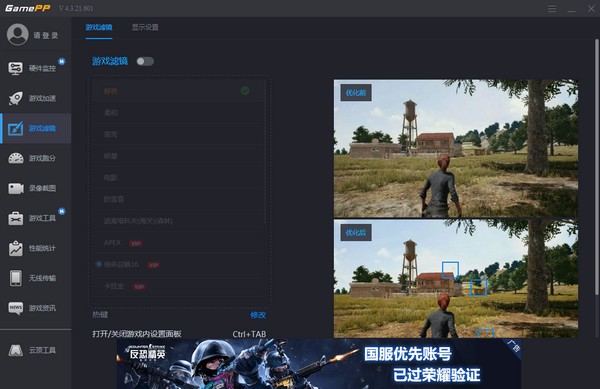
1、硬件监控
很多游戏玩家在玩游戏的时候想看FPS帧数显示CPU、GPU温度却苦苦没有方法,而N2O游戏大师可以自动检测电脑的详细硬件信息,让你更清楚的了解你电脑的运行状况和电脑配置,也可以一键截图给你朋友分享你的配置;
N2O游戏大师还有桌面监控和游戏内监控的功能,而桌面监控可以让你在桌面实时监控到你电脑的下载速度和CPU GPU温度和内存等,让你更清楚方便的了解到你电脑运行的实时情况,而游戏内监控可以让你在游戏中实时监控显示你的电脑运行状况和健康情况,你还可以自定义选择你想显示的硬件信息。
2、游戏加速
N2O游戏大师的一键加速,一键优化可以使游戏的帧数得到明显的提升,也可以享受到流畅和清晰的画面。
3、游戏滤镜画质优化
很多的游戏玩家对游戏中画质效果都有着极高的要求,N2O游戏大师游戏滤镜可以视觉增强优化效果也可以让玩家按照自己的喜好自定义选择画质优化方案,从而使游戏中的画质得到优化调整,而N2O游戏大师画质优化在满足游戏玩家对画质需求的同时对游戏的影响更小,帧数(FPS)更稳定。
4、游戏跑分
一般很多玩家都想知道自己的电脑是否能带动某款游戏,但是却不知道怎么去测试查看,而N2O游戏大师就有游戏跑分的功能,玩家可以根据测试的结果更直观的了解知道自己电脑是否能运行某款游戏以及预估的运行流行度。
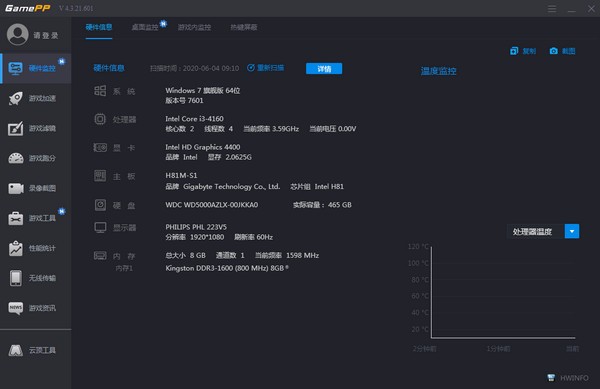
1、手动截图
点击F9让你在重要的时刻记录住那一刻的感动和激动
未来考虑增加:自定义截图热键
2、时间截图
按照设定时间自动进行截图并且经过我们测试发现不卡
未来考虑增加:截图其他格式,这里如果有朋友嫌截图大的话可以用一些第三方程序转换需要的jpg、png等格式
3、操作手速截图
根据用户一秒内达到的手速来自动截图,手速次数需用户自己设置,手速越快表示越是重要时刻
未来考虑增加:鼠标移动轨迹和手速配合进行规则截图
4、屏蔽Win键
有时候在游戏里面点了Win键确实很吭,为了避免吭自己或者吭队友我们提供这样的功能
未来考虑增加:只在运行游戏并且游戏窗口在最前面的时候进行屏蔽;
5、屏蔽Shift黏贴
有时候在游戏里面点了Win键确实很吭,为了避免吭自己或者吭队友我们提供这样的功能
未来考虑增加:只在运行游戏并且游戏窗口在最前面的时候进行屏蔽;
6、屏蔽Ctrl+空格键
防止当前使用输入法和英语之间转换
7、屏蔽Ctrl+Shift键
防止在游戏中的时候按下弹出输入法界面
8、当前手速
手速表示每秒钟操作了多少下,包括点鼠标和键盘。它统计的操作包括了鼠标每次的左击,右击以及每次的键盘敲击。多见于星际争霸和魔兽争霸3(WAR3)这两款游戏中 。APM的高低往往象征着玩家操作的精细程度,一定程度上反映了玩家的水平。
FRAPS,可以看帧数,截图,录像(几分钟几个G也是有瘾)。但是不好的地方就是它是商业软件,正版的要付费。盗版的质量参差不齐,而且要注意杀毒。
bandican,是棒子的,功能跟fraps差不多,多了个锁帧的功能。缺陷也跟fraps差不多。
msi-afterburner,是一款很强大的软件,除了FPS,还可以监测游戏运行时硬件的状态。不过首次设置要疯,UI反人类。超频用它不二选择。
N2O游戏大师,这个是中文软件,免费的。功能除了不能超频,msi-afterburner有的它都有,而且还有很多很可爱的小细节,比如可以屏蔽热键!!!截图方式除了自动截图,手动截图还可以手速截图。
我现在一直用的是N2O游戏大师,下载软件然后你需要的显示打钩,然后选择显示的屏幕位置(上下左右四个角落)。玩儿游戏运行软件就可以了。
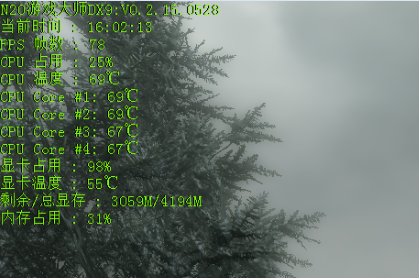
打开游戏加加,选择录像截图板块,选择兼容模式就可以看到下方的捕捉模式多了一项桌面屏幕,点击选择桌面屏幕,按默认的录像键“shift”+“F12”即可开始录像。
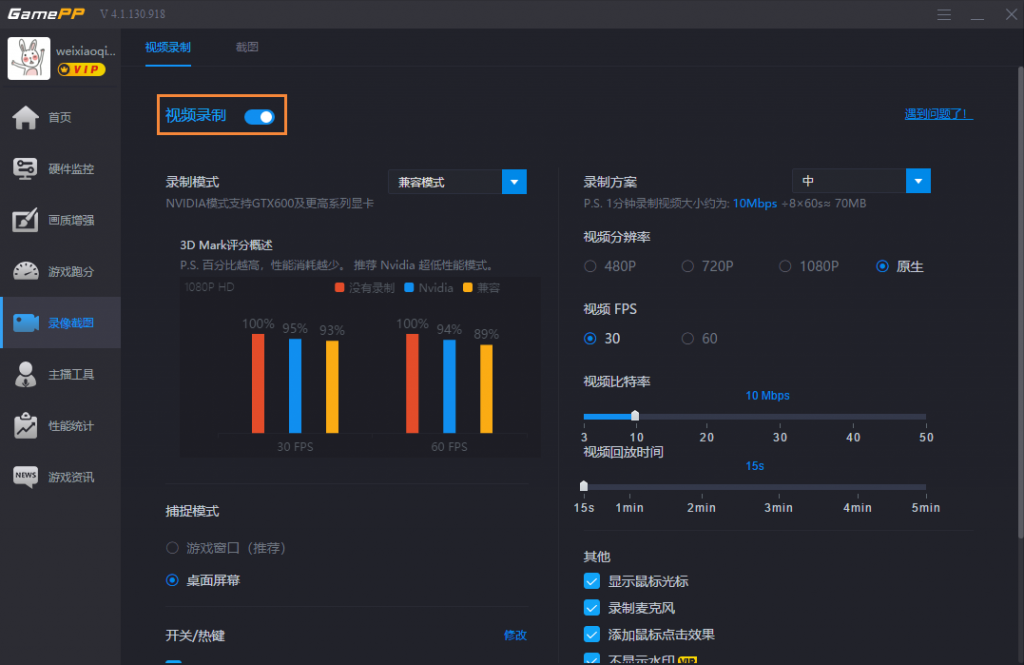
游戏加加还有一大特点就是,此功能在游戏时也可以呼出控制台进行设置更改,操作步骤如下:在游戏中使用Ctrl+Tab键呼出内置控制台(这个窗口位置是可以随意拖动的)
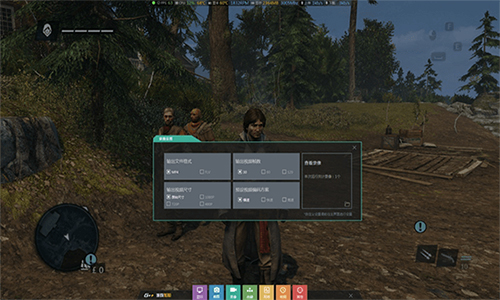
调整你所需要的设置,所有设置都是即时生效的,无需保存。
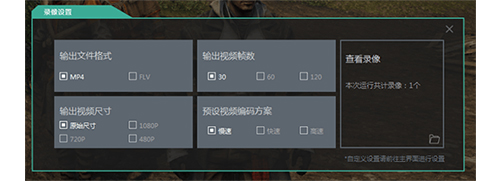
为了使玩家记录每一个精彩的游戏瞬间,我们提供最好用的截图方案,最多样的截图方式,最实用的截图格式。
1、支持手动截图,支持自定义截图热键;
2、支持自动截图,可根据玩家自定义时间,自动截图;
3、支持手速截图,可根据玩家自定义手速,自动截图;
4、支持BMP,PNG,JPG格式;
5、支持自定义截图存放路径。
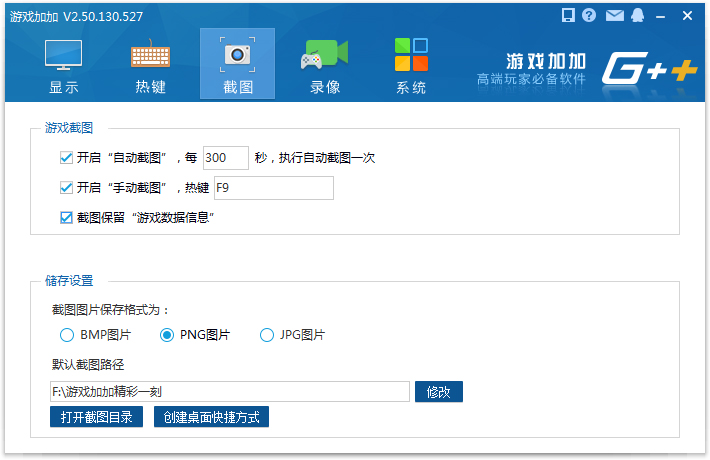
1、玩家可自定义选择屏蔽以下坑爹热键:
“shift"黏贴键;
“Win”键;
“Ctrl+空格”键;
“Ctrl+Shift"输入法切换热键;
2、玩家可根据自身需求来选择以下快捷操作:
“Ctrl+Alt+F5"减少鼠标速度;
“Ctrl+Alt+F6"增加鼠标速度;
“Ctrl+Alt+F7"热键禁声;
“Ctrl+Alt+F8"热键音量减少;
“Ctrl+Alt+F9"热键音量增加。
一、FPS帧数过低
Frames Per Second更确切的解释是“每秒钟填充图像的帧数(帧/秒)”。FPS与分辨率、显卡处理能力的关系如下:处理能力=分辨率×刷新率。这也就是为什么在玩游戏时,分辨率设置得越大,画面就越不流畅的原因了。 FPS越低,图像闪烁和抖动的就越厉害,眼睛疲劳得就越快。
如果帧数过低游戏加加建议:
1、尝试关闭多余无用进程,比如玩游戏的时候尽量减少播放视频,或者多开游戏;
2、降低游戏分辨率或者降低游戏渲染效果,抗锯齿垂直同步等是比较占用性能的;
3、尝试硬件超频,注意超频有风险!会导致寿命缩短,不慎会导致烧毁硬件。
二、Q玩游戏黑屏怎么办?
关于游戏黑屏可能出现的原因有以下几种:
1、一般像970,980这类高端显卡是有单独供电的,如果电源功率不高的话,在玩游戏的时候也会出现黑屏现象。这种情况只有更换高功率的电源才可以。但是这种故障一般平常的使用电脑的话是不会出现黑屏故障的。主要是玩游戏的时候显卡满负荷工作,对电源功率要求一高就出现了。
2、可能是驱动安装有问题,建议更换驱动试试。
3、如果黑屏之后,主机也停止运行了,很有可能是CPU风扇转的太慢了,导致CPU温度过高自动关机了。这是电脑的自我保护机制。
其实以上说的这些情况都是可以规避的,游戏加加建议你:首先安装合适的电源,然后更新你的驱动。所以建议各位玩家在平常游戏的时候同时开启游戏加加,注意CPU和显卡的温度还有风扇转速这些就能完美避免了。
三、Q玩游戏花屏怎么办?
首先看看你的驱动是不是有问题,推荐稳定的公版驱动。其次可能是温度过高或者显存不足,因此建议各位在玩的时候开启游戏加加关注的显卡温度,风扇转速,还有显卡温度情况以避免花屏情况的发生。
 立即查看
立即查看507KB/国产软件
2021-01-05
 立即查看
立即查看1.81MB/国产软件
2021-01-14
 立即查看
立即查看404.62MB/绿色软件
2021-12-29
 立即查看
立即查看52.5MB/国产软件
2021-03-06
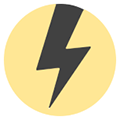 立即查看
立即查看19.2MB/国产软件
2021-03-30
 立即查看
立即查看3.54MB/国产软件
2021-02-22
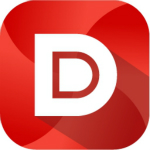 立即查看
立即查看58.01MB/国产软件
2021-03-04
 立即查看
立即查看4.37MB/国产软件
2021-03-27
 立即查看
立即查看14.15MB/国产软件
2021-01-07
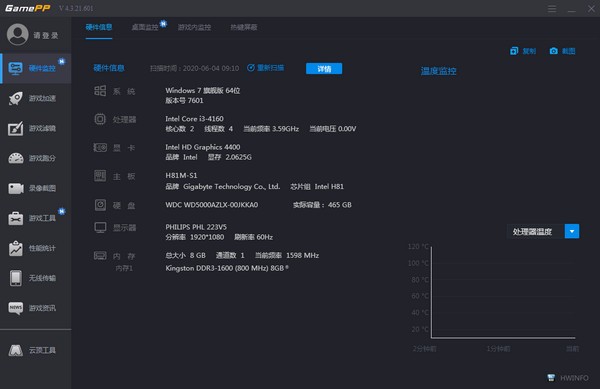
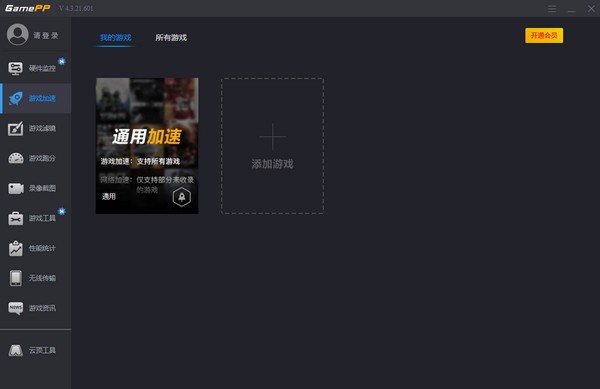
UPUPOO激活码领取软件77.98MB / 2021-02-06
点击查看Photoshop 2020破解版1.9GB / 2021-01-04
点击查看Maya2021最新版1.86GB / 2021-02-03
点击查看Xshell7激活破解版88.18MB / 2021-01-14
点击查看RPG Maker MV全能修改器507KB / 2021-01-05
点击查看OC渲染器4.0破解版114.83MB / 2021-01-15
点击查看AI全自动剪辑软件破解版121MB / 2021-02-19
点击查看Auto Unlocker破解版35.7MB / 2021-11-12
点击查看diskgenius专业版38.7MB / 2021-09-25
点击查看Photoshop 2020破解版1.9GB / 2021-01-04
点击查看方方格子Excel工具箱下载94.55MB / 2021-02-04
点击查看CorelDRAW2021破解版727.34MB / 2021-01-16
点击查看